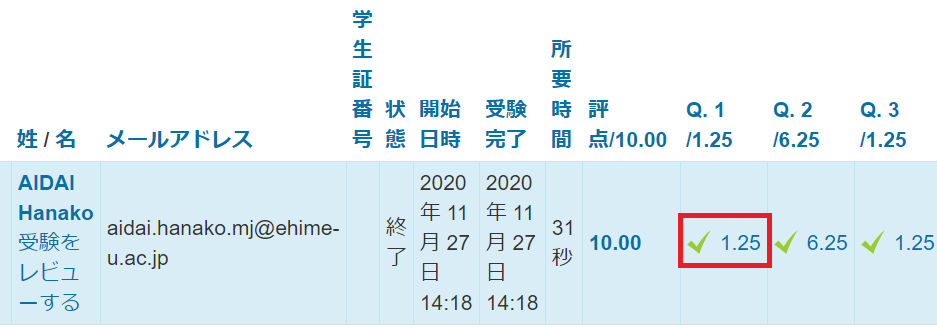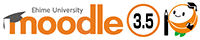
教職員向け利用ガイド更新:2021年1月12日
6-5受験結果の確認
小テストの受験状況を確認することができます。
受験結果を確認・ダウンロードする
1小テストをクリックします。
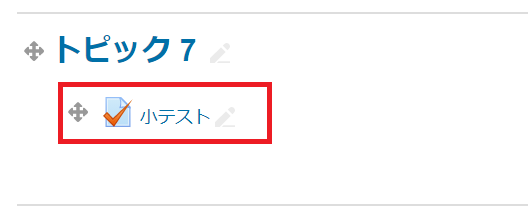
2「受験件数:(数)」をクリックします。
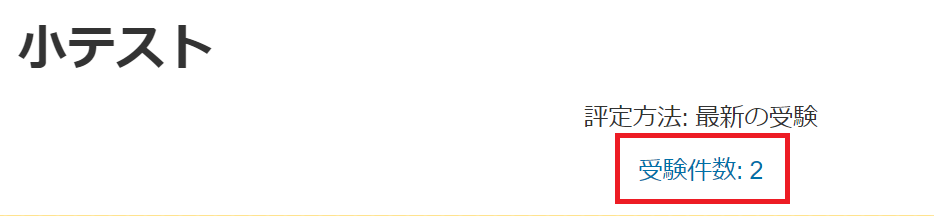
3小テストを受験した学生と、その評点の一覧が表示されます。受験結果をダウンロードする場合は、「テーブルデータをダウンロードする」横のプルダウンメニューから、「Microsoft Excel(.xlsx)」を選択し「ダウンロード」をクリックします。
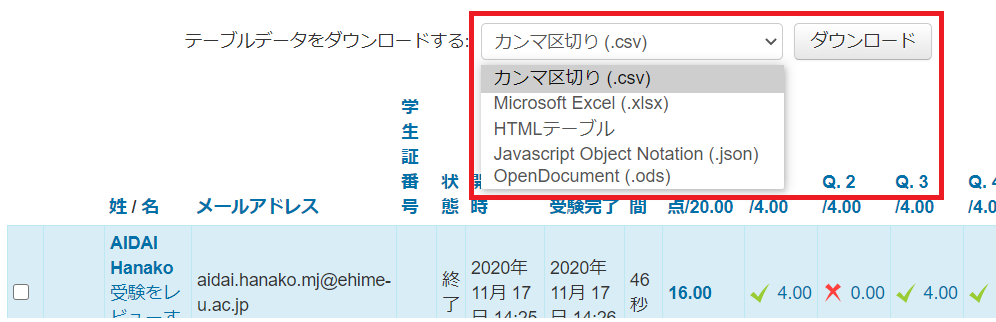
4ダウンロードファイルをExcelで開き、受験結果を表示します。
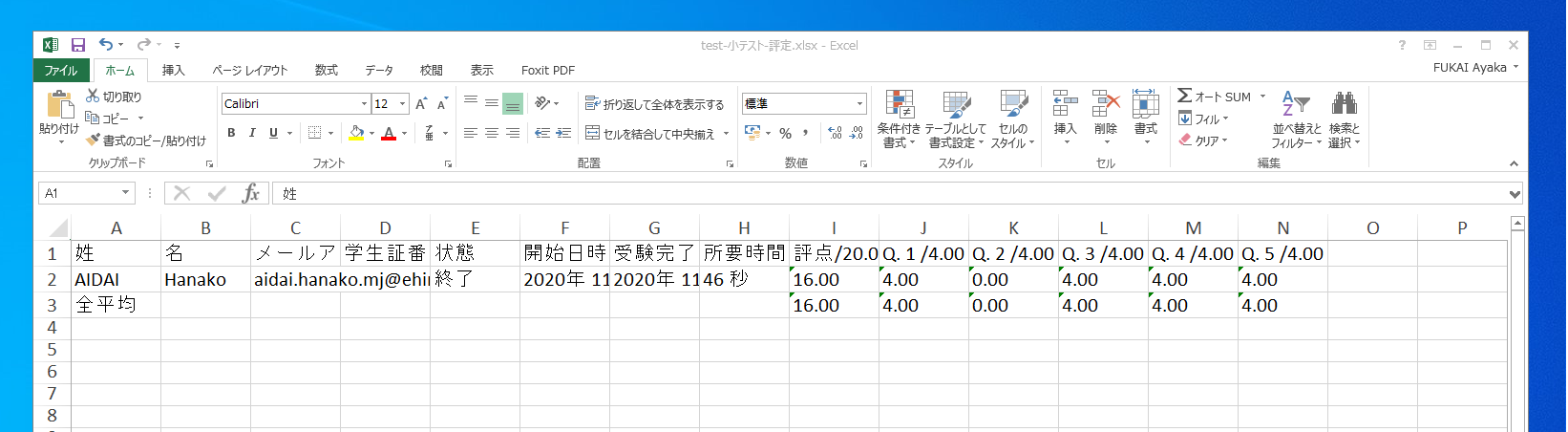
手動評定する
問題タイプの多くは自動で評点がつきますが、作文問題は自動的に評定されないので、教員が手動で評定する必要があります。
1小テストをクリックします。
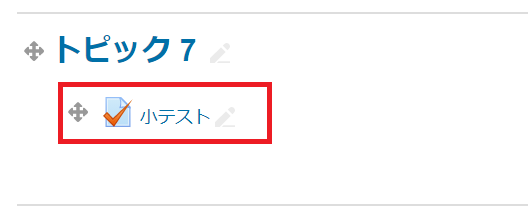
2「受験件数:(数)」をクリックします。小テストを受験した学生と、その評点の一覧が表示されます。
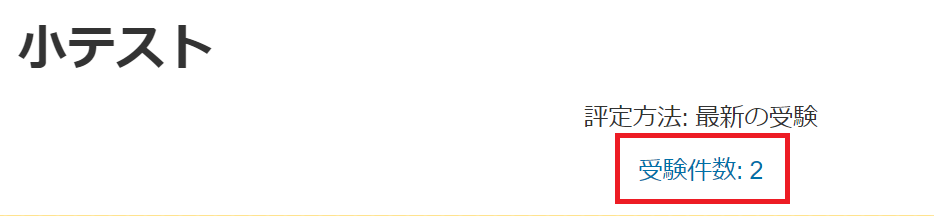
「管理」ブロックの「受験結果」横の▼をクリックし「手動評定」をクリックすると、評定が必要な問題が表示されるので、そこからコメントと評定を入力することもできます。
3評定を手動でつける必要がある問題は評点枠が「要評定」になっているので、評定したいユーザの「要評定」をクリックします。
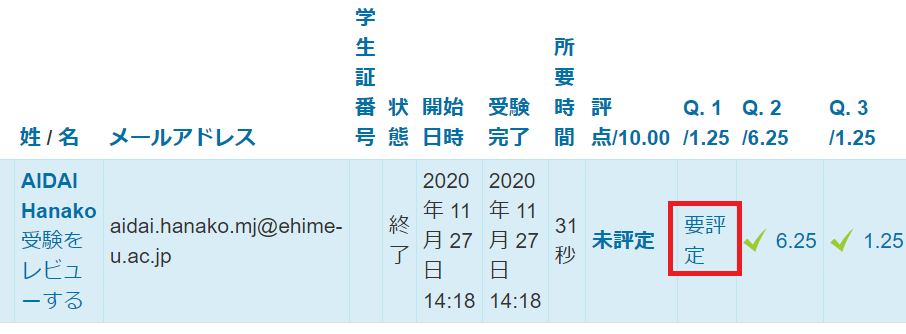
4学生が記入した解答がポップアップで表示されます。「コメントを追加または評点を更新する」をクリックします。
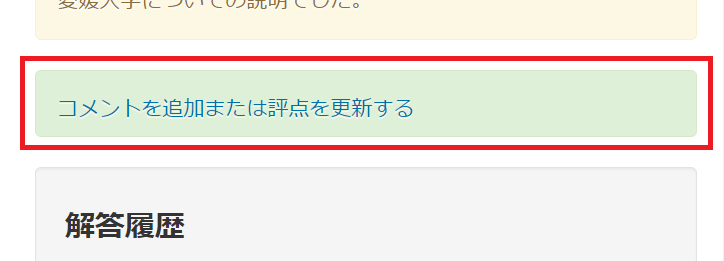
5コメントを入力する場合は「コメント」枠にコメントを入力し、「評点」枠に評点を入力します。
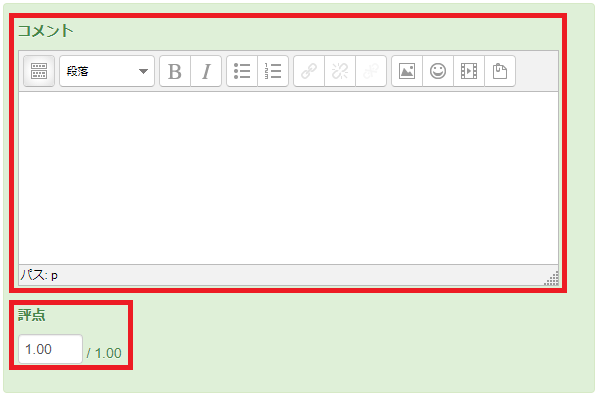
6「保存」をクリックします。
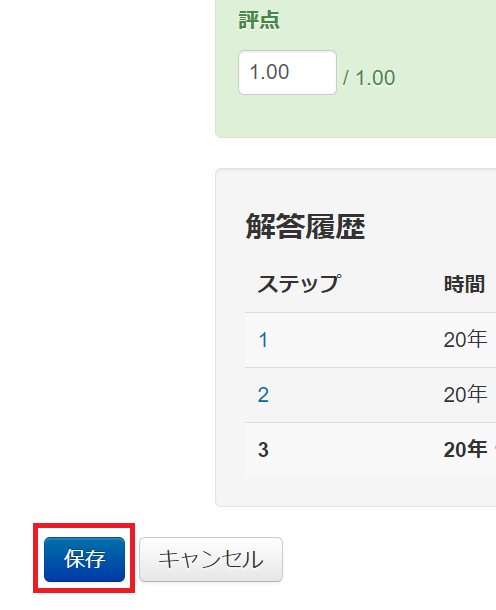
7「ウィンドウを閉じる」をクリックします。
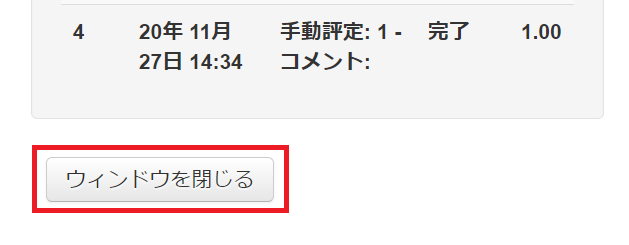
8評定が反映される前の画面が表示されているので、再読み込みします。
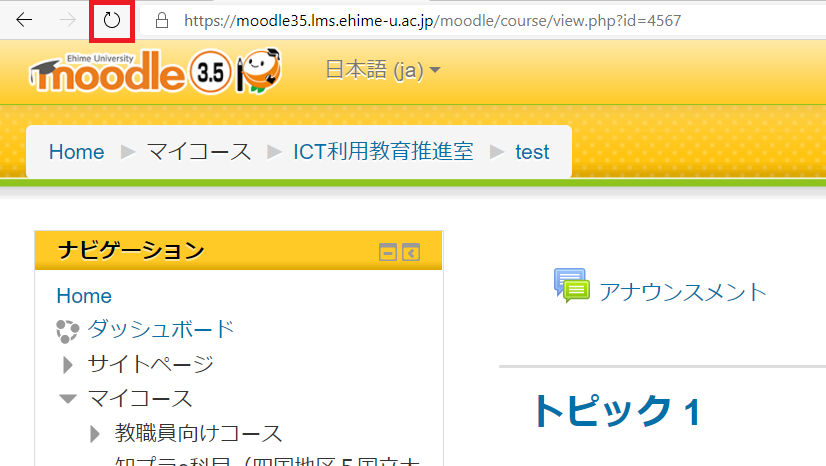
9受験結果に評定が反映されたことを確認します。